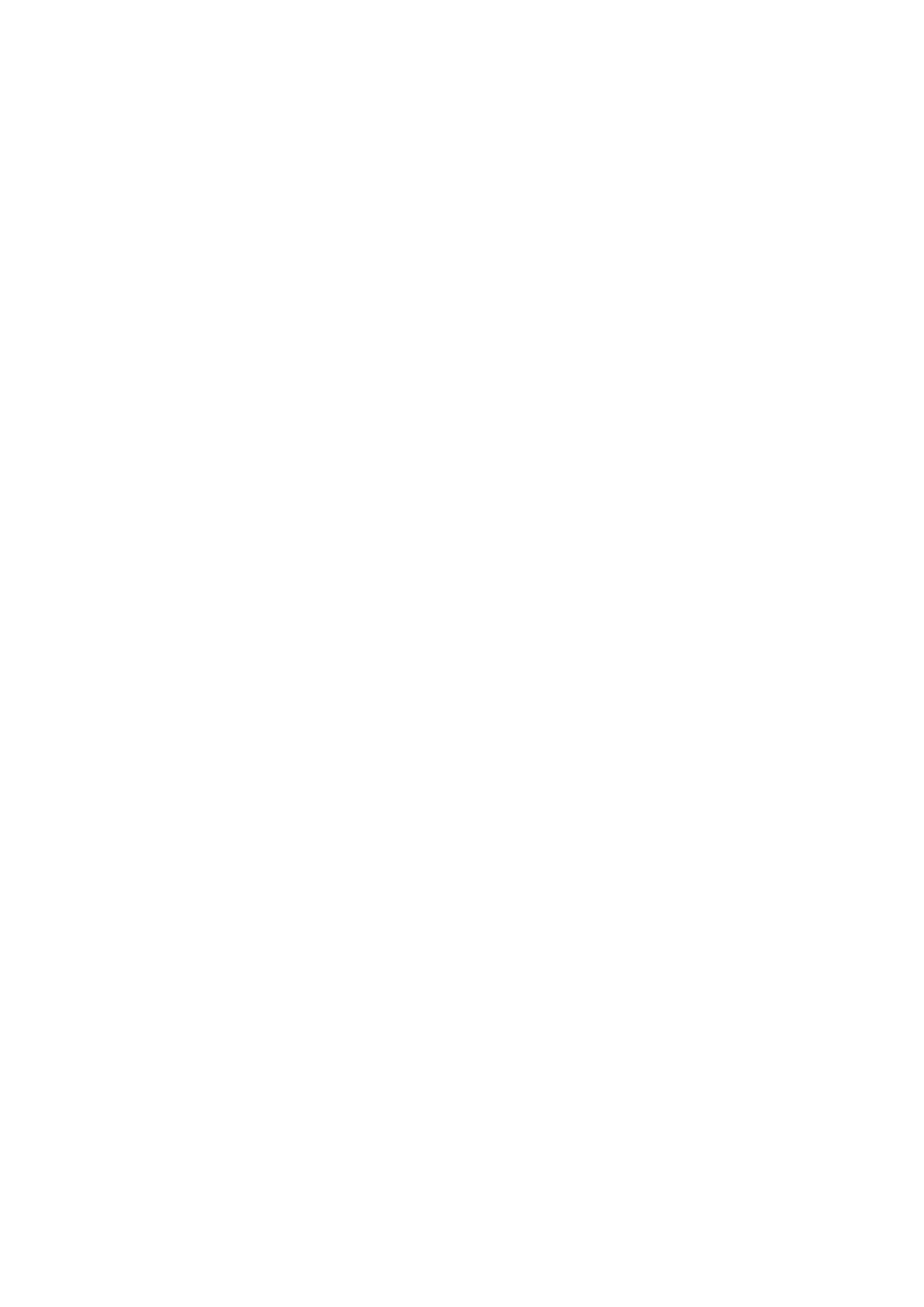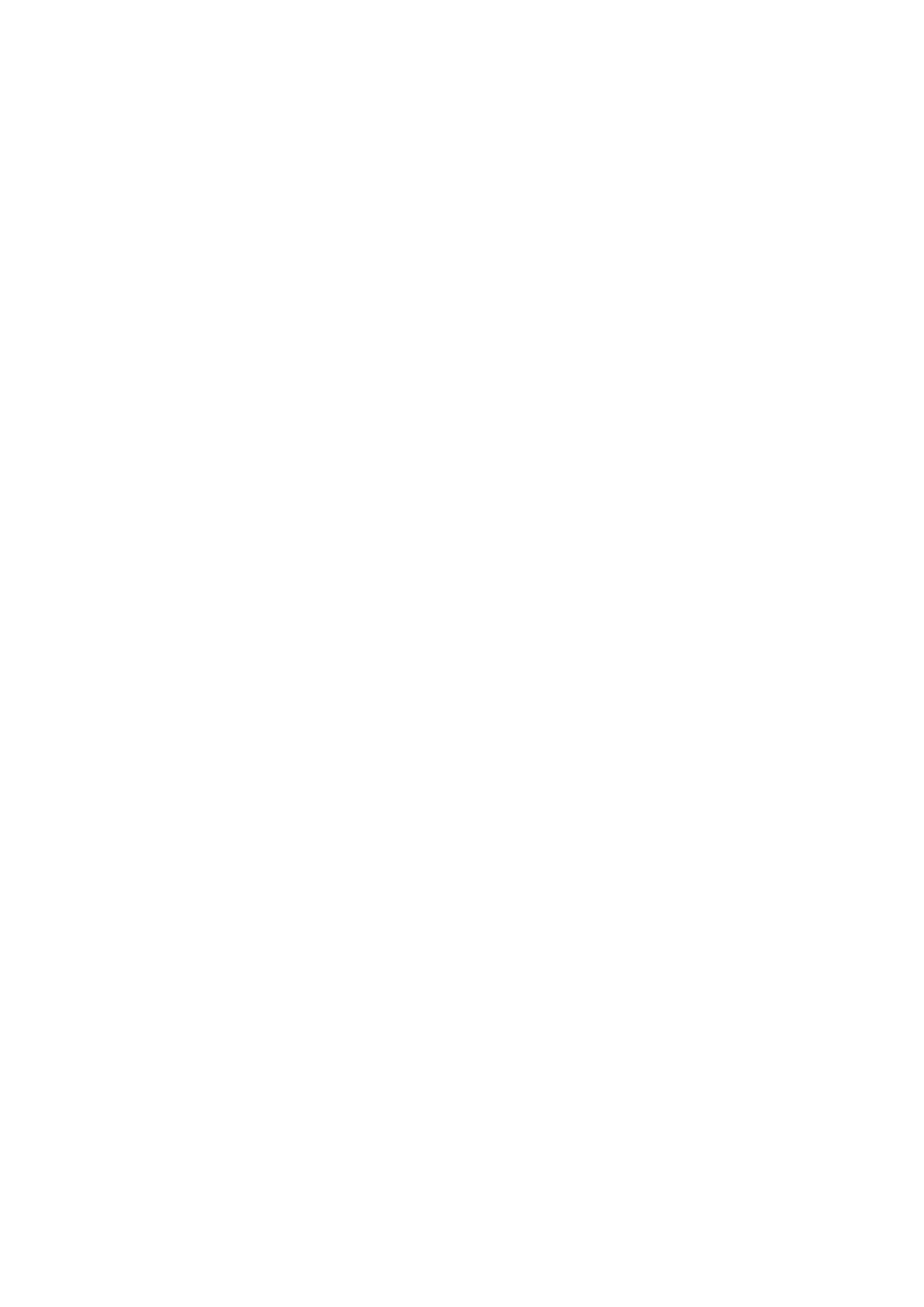
Modifier la Image Format et la Position
100 Modifier le format de l'image
100 Ajuster la taille de l'image à l'écran
100 Ajuster la position et la taille de l'image
Régler le Mode Son ou les Paramètres avancés
101 Sélectionner un mode de son.
101 Configuration des paramètres avancés du son
Utilisation des fonctions de soutien du son
102 Sélection des haut-parleurs
102 Écouter la télévision à l'aide de dispositifs Bluetooth
103 Écouter la télévision par le biais d’un appareil audio Samsung
qui est compatible avec la fonction sans fil
Système et Support tech.
Utilisation des fonctions de l’heure et des minuteurs
104 Réglage automatique de l'horloge
105 Réglage de l'horloge pour l'heure d'été et le fuseau horaire
105 Changement de l'heure actuelle
106 Réglage manuel de l'horloge
106 Utilisation de la mise en veille
106 Mise hors tension du téléviseur à l'aide de la fonction
minuteur désactivé
Utilisation des fonctions Délai de protection automatique et
Écon. Énergie
107 Configuration de la fonction Délai de protection automatique
107 Réduire la consommation d'électricité du téléviseur
Mise à jour du logiciel du téléviseur
108 Mise à jour par le biais d'Internet
108 Mise à jour par le biais d'une clé USB
108 Mise à jour automatique du logiciel du téléviseur
Protection du téléviseur contre les intrusions informatiques et
les programmes malveillants
109 Vérifier si le téléviseur et le dispositif qui lui est branché ont
des logiciels malveillants
Configurer l'option Planifier un visionnement
86 Utiliser les options de planification d'un visionnement à partir
de l'écran du guide
86 Utilisation des options de visionnement programmé pendant
que vous regardez une émission
87
émissions à des dates et des heure précises
87 Réglage de l'heure du visionnement programmé
Utilisation de la fonction Timeshift
Touches et fonctions disponibles pendant l'enregistrement
d'une émission ou en mode Timeshift
Utilisation du Liste des chaînes
Modification des chaînes
Utilisation d’une liste personnelle de chaînes favorites
92 Visionnement et sélection des chaînes à partir des listes de
chaînes favorites seulement
92 Création d’une liste de chaînes favorites
Fonctions de soutien au visionnement de la télévision
93 Changer le signal de diffusion
93 Recherche des chaînes disponibles
93 Utilisation de la fonction Verrouillage des émissions
94 Configuration des paramètres audio avancés de diffusion
94 Vérification de l'information sur le signal des chaînes
numériques et la puissance du signal
Image et Son
Utilisation du Mode intelligent
Ajustement de la qualité de l'image
96 Sélectionnez le mode d’image.
97 Configuration des paramètres avancés de l'image
Régler l'environnement de visionnement pour les appareils
externes
98 Jouer à des jeux sur un écran optimisé
98 Configuration détaillée du Mode Jeu
99 Utilisation de la fonction Étendre le signal d’entrée
99 Utiliser le niveau noir HDMI
4